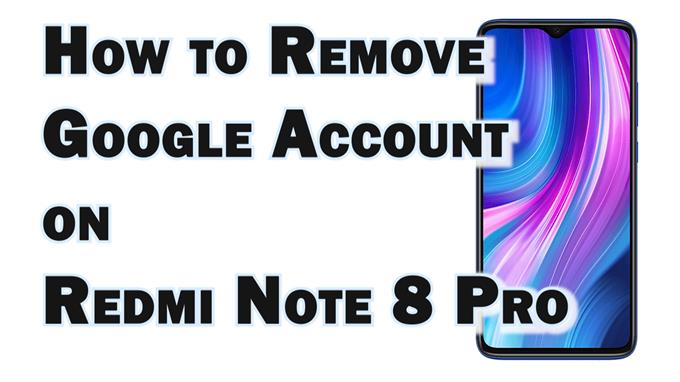In diesem Beitrag erfahren Sie, wie Sie ein Google-Konto auf dem Redmi Note 8 Pro-Smartphone entfernen. Lesen Sie weiter, wenn Sie Hilfe beim Löschen eines nicht verwendeten oder beschädigten E-Mail-Kontos benötigen, das möglicherweise E-Mail-Probleme auf Ihrem Redmi-Gerät verursacht hat.
E-Mail-Konto löschen
Eine der wirksamen Lösungen für E-Mail-Probleme auf Mobilgeräten ist das Entfernen und erneute Hinzufügen des problematischen Kontos. Dadurch werden fehlerhafte Einstellungen oder beschädigte Daten entfernt, die das Auftreten eines Fehlers beim Senden oder Empfangen von E-Mails auf dem Gerät ausgelöst haben.
Das Entfernen eines E-Mail-Kontos von einem Android-Smartphone ist recht einfach. Die Methoden variieren jedoch zwischen Gerätemodellen und Trägern.
In dieser kurzen exemplarischen Vorgehensweise wird der eigentliche Vorgang zum Entfernen eines Google Mail-Kontos auf dem Redmi Note 8 Pro dargestellt, ohne dass gespeicherte Benutzerdaten und heruntergeladene Anwendungen gelöscht werden. Und so wird’s gemacht.
Einfache Schritte zum Entfernen des Google Mail-Kontos auf Redmi Note 8 Pro
Durch das Entfernen eines Google Mail-Kontos wird alles, was mit diesem Konto verknüpft ist, von Ihrem Telefon gelöscht, einschließlich Kontakten, E-Mails und relevanten Einstellungen.
Gespeicherte Daten im internen Speicher sowie heruntergeladene Apps sind nicht betroffen, sodass das Erstellen von Backups nicht unbedingt erforderlich ist. Sie können jedoch relevante Dateien zur sicheren Aufbewahrung sichern. Befolgen Sie dann diese Schritte, wenn Sie fertig sind.
1. Tippen Sie zunächst auf dem Startbildschirm oder auf dem Anwendungsbildschirm auf das Symbol Einstellungen , um auf das Haupteinstellungsmenü zuzugreifen.

2. Scrollen Sie im Einstellungsmenü zum Suchen und tippen Sie anschließend auf Konten und Synchronisieren.
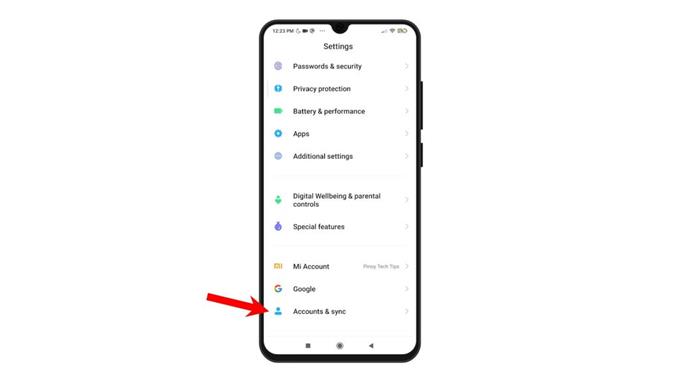
3. Auf dem nächsten Bildschirm sehen Sie eine Liste aller gespeicherten Konten auf dem Telefon. Tippen Sie auf Google , um fortzufahren.
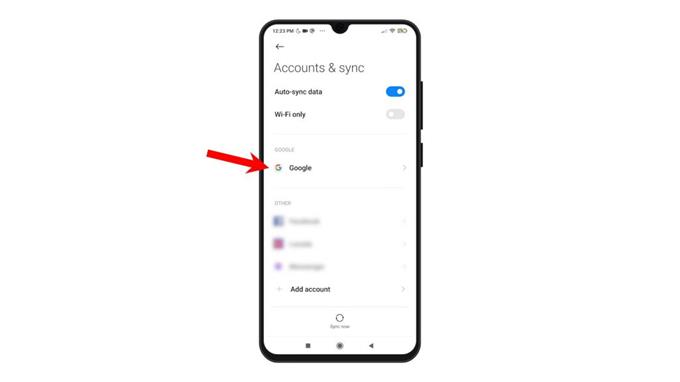
4. Als nächstes wird eine Liste der Google-Konten angezeigt. Wählen Sie das Konto aus, das Sie entfernen möchten, indem Sie darauf tippen.
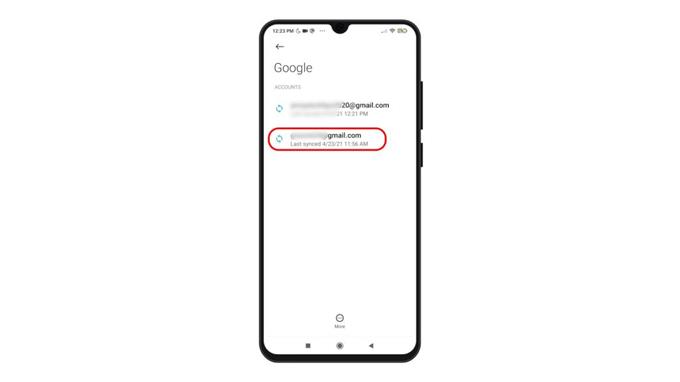
5. Das Synchronisierungsmenü wird gestartet und fordert alle Apps und Dienste auf, die mit dem Konto verknüpft sind. Unter dem Bildschirm befindet sich das Symbol Mehr . Tippen Sie darauf, um weitere Optionen anzuzeigen.
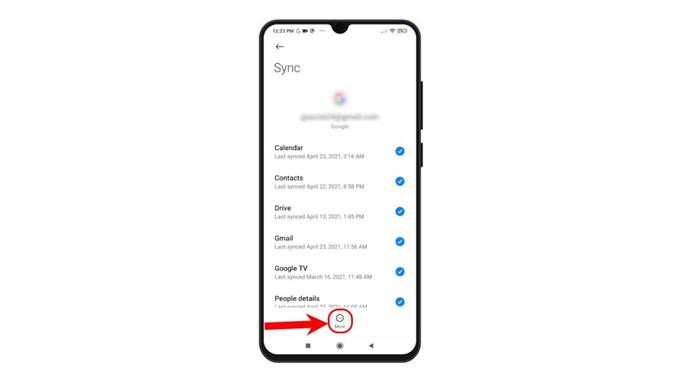
6. Ein Popup-Menü wird geöffnet, in dem zusätzliche Optionen angezeigt werden. Wählen Sie die Option Konto entfernen.
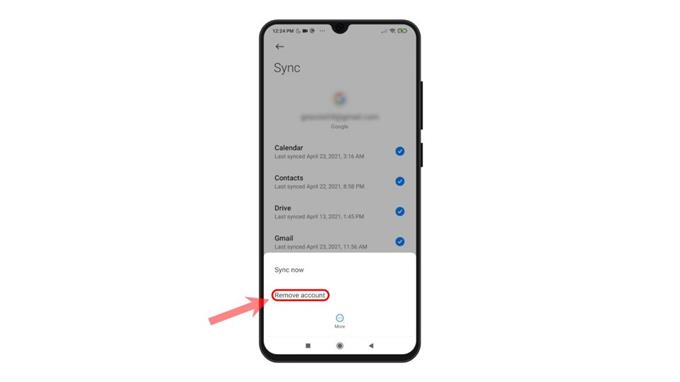
7. Lesen Sie als Nächstes die letzte Warnung und tippen Sie zur Bestätigung auf die Schaltfläche Konto entfernen .
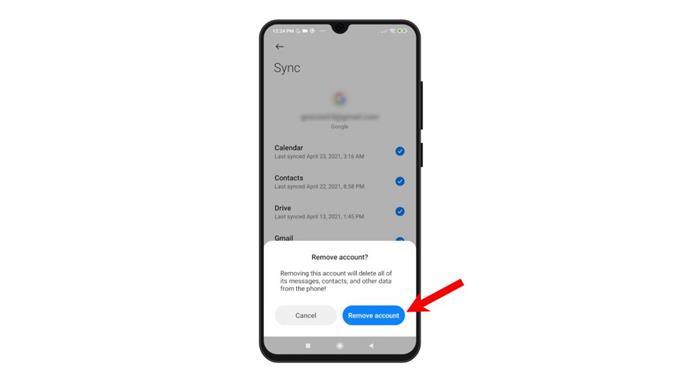
Das Konto wird dann aus der Liste der Google-Konten entfernt. Alle Informationen, die über dieses Konto auf dem Telefon gespeichert werden, gehen verloren. Der Zugriff auf den Google Play Store über dieses Konto wird ebenfalls widerrufen.
Um ein anderes Konto zu entfernen, wiederholen Sie einfach die gleichen Schritte. Jedes gelöschte Konto kann wie neu auf dem Telefon hinzugefügt und wiederhergestellt werden.
So entfernen Sie ein Google-Konto aus dem Redmi Note 8 Pro.
Weitere Video-Tutorials
Um umfassendere Tutorials und Clips zur Fehlerbehebung auf verschiedenen Mobiltelefonen und Tablets anzuzeigen, können Sie den AndroidHow-Kanal jederzeit auf YouTube besuchen.
Vielleicht möchten Sie auch lesen:
- So entfernen Sie das Google-Konto auf dem Samsung Galaxy A10
- Hinzufügen oder Entfernen eines Google-Kontos auf dem Galaxy S7 Edge
- So entfernen Sie das Google-Konto vom Samsung Galaxy A51
- So entfernen Sie das Google-Konto vom Samsung Galaxy A31